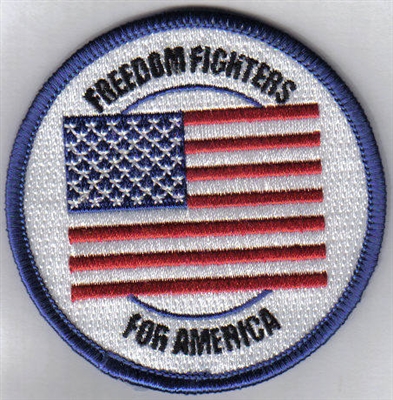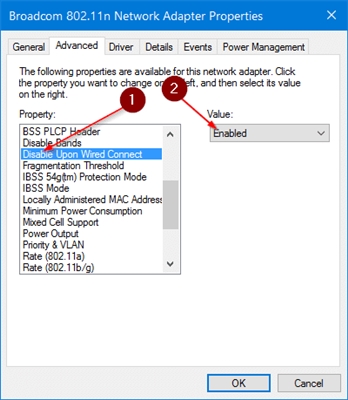Helo! Saya mencari di Internet artikel untuk menyiapkan mod repeater pada router Asus, dan tidak menemui satu artikel terperinci dan betul yang akan menjelaskan semua nuansa. Saya memutuskan untuk menyiapkan arahan saya sendiri, di mana, dengan menggunakan contoh sebenar, menunjukkan proses menyiapkan penghala Asus sebagai pengulang. Dalam kes saya, kami akan menggunakan penghala Asus RT-N12 + untuk mengembangkan rangkaian Wi-Fi dengan penghala kedua. Kami akan mengukuhkannya.
Rangkaian Wi-Fi di rumah saya diedarkan oleh penghala Tp-Link. Tetapi, tidak menjadi masalah, penghala utama adalah syarikat mana pun: D-Link, Tenda, Asus, dll. Baiklah, saya rasa arahan ini akan berfungsi untuk semua Asus: rt-n10, rt-n12, rt-g32, dll. dan lain-lain.
Untuk apa, dan apakah mod pengulang?
Sebagai permulaan, repeater adalah peranti khas yang digunakan untuk meningkatkan jangkauan rangkaian utama. Ini saya fikir dapat difahami. Anda memasang penghala, tetapi rangkaian Wi-Fi tidak menangkap seluruh rumah, isyaratnya buruk. Kami meletakkan repeater, dan itu menguatkan rangkaian. Penghala moden boleh berfungsi dalam mod pengulang. Iaitu, untuk mengukuhkan rangkaian yang ada. Inilah cara untuk menyediakan penghala Asus dalam mod pengulang, dan sekarang kita akan mengetahuinya. Saya mengambil skema kerja dari panel tetapan:

By the way, rangkaian Wi-Fi akan tetap sendiri (yang saat ini berfungsi untuk anda), penghala Asus hanya akan menyalin tetapan rangkaian. Dan peranti yang anda sambungkan ke rangkaian Wi-Fi anda akan secara automatik beralih antara penghala utama dan Asus dalam mod pengulang. Internet melalui kabel rangkaian dari pengulang juga akan berfungsi.
Saya mengatur semuanya, diperiksa dan diuji, semuanya berfungsi dengan stabil. Penyediaannya juga tidak sukar. Ikut arahan dan anda akan berjaya.
Menyiapkan mod pengulang rangkaian Wi-Fi pada penghala Asus
Pertama sekali, anda perlu menukar mod operasi penghala. Ini boleh dilakukan di panel kawalan penghala. Sambungkan ke Asus anda, dan arahkan ke 192.168.1.1 di penyemak imbas anda. Masukkan nama pengguna dan kata laluan - admin dan admin (jika anda belum mengubahnya). Sekiranya ada, lihat arahan terperinci untuk masuk ke 192.168.1.1.
Dalam tetapan pergi ke tab Pentadbiran - Jam bekerja... Kami meletakkan suis berhampiran Mod pengulang dan klik pada butang Jimat.

Tetingkap dengan senarai rangkaian Wi-Fi yang tersedia akan muncul. Klik pada rangkaian anda yang ingin dikembangkan.

Masukkan kata laluan untuk rangkaian Wi-Fi anda dan klik butang Sambungan.

Tinggalkan tanda semak di sebelah item Gunakan tetapan lalai, dan klik pada butang Memohon.

Kami sedang menunggu proses penyambungan selesai.

Pada akhir, tetingkap berikut akan muncul:

Oh ya, periksa sama ada kabel Internet disambungkan ke port WAN penghala. Mengenai menukar SSID, tidak menjadi masalah. Tetapi sekarang kita akan menganalisis masalah dengan alamat IP penghala dengan lebih terperinci. Pada prinsipnya, semuanya sudah berfungsi. Asus kami menghantar rangkaian. Anda mungkin menyedari bahawa hanya ada satu jaringan yang tersisa dengan nama penghala utama. Peranti anda kini akan bersambung ke rangkaian dengan isyarat yang lebih kuat.
Anda boleh meletakkan repeater di ruangan di mana isyarat utama masih ada tetapi lemah. Pastikan bahawa isyarat mencukupi, jika tidak, pengulang tidak dapat menyambung ke rangkaian dan menguatkannya. Setelah mematikan / menghidupkan pengulang, peluasan rangkaian akan menyala secara automatik. Semua peranti yang disambungkan akan berada di rangkaian yang sama.
Bagaimana memasukkan tetapan Asus, yang berfungsi sebagai pengulang?
Semasa penghala berada dalam mod Repeater, tetapan pada 192.168.1.1 tidak akan tersedia... Ini ditulis di tetingkap semasa proses penyediaan.
Ini kerana penghala utama secara automatik memberikan alamat IP ke pengulang. Terdapat tiga cara untuk memasuki panel kawalan pengulang kami:
- Taipkan alamat di bar alamat penyemak imbasrouter.asus.com dan melaluinya. Anda akan melihat halaman Asus, yang akan mencari alamat IP penghala kami. Menurut ideanya, hasilnya akan muncul, dan halaman dengan tetapan harus dibuka. Mungkin ia berfungsi. Tetapi, perkhidmatan ini tidak dapat mengenal pasti Asus RT-N12 + saya. Mungkin anda akan berjaya.
- Asus telah mencipta utiliti "Discovery" khas yang mengesan alamat IP pengulang. Ia berfungsi dengan baik. Muat turunnya (anda boleh menggunakan pautan ini), memasangnya dan jalankan. Klik butang Cari... Penghala kami akan muncul dalam senarai. Pilihnya dan klik Konfigurasi... Halaman tetapan akan segera dibuka di penyemak imbas.
 Sekiranya anda mempunyai masalah, matikan antivirus atau firewall anda. Mereka dapat menyekat carian.
Sekiranya anda mempunyai masalah, matikan antivirus atau firewall anda. Mereka dapat menyekat carian. - Nah, cara ketiga adalah pergi ke tetapan penghala utama, mengenai tab Senarai pelanggan, cari pengulang kami di sana dan lihat alamat IP-nya (dengan mana anda sudah dapat membuka halaman tetapan). Sebagai contoh, maklumat ini dapat dilihat pada pautan TP pada tab DHCP - DHCP Clients List.
Saya harap salah satu pilihan sesuai untuk anda.
Bagaimana mematikan "repeater" dan mengembalikan penghala ke operasi normal?
Sekiranya anda memerlukan penghala untuk menggunakannya untuk tujuan yang dimaksudkan, maka cukup dalam tetapan, pada tab yang samaPentadbiran pilih mod operasiPenghala tanpa wayar (lalai), dan tekan butang Jimat.

Tetingkap akan muncul di mana anda perlu menentukan nama rangkaian Wi-Fi baru dan kata laluan.

Penghala akan reboot. Tetapan sudah dapat diakses di alamat standard 192.168.1.1.
Sekiranya anda tidak berjaya mengatur modus operasi normal router dengan cara ini, atau anda tidak dapat memasukkan pengaturannya, maka anda dapat mengatur ulang tetapan sesuai dengan petunjuk ini.
Itu semua tetapannya. Nampaknya tidak terlepas apa-apa. Tinggalkan semua soalan, petua, maklum balas, dll dalam komen pada artikel ini.

 Sekiranya anda mempunyai masalah, matikan antivirus atau firewall anda. Mereka dapat menyekat carian.
Sekiranya anda mempunyai masalah, matikan antivirus atau firewall anda. Mereka dapat menyekat carian.